 富通天下资料整理版本使用说明
富通天下资料整理版本使用说明
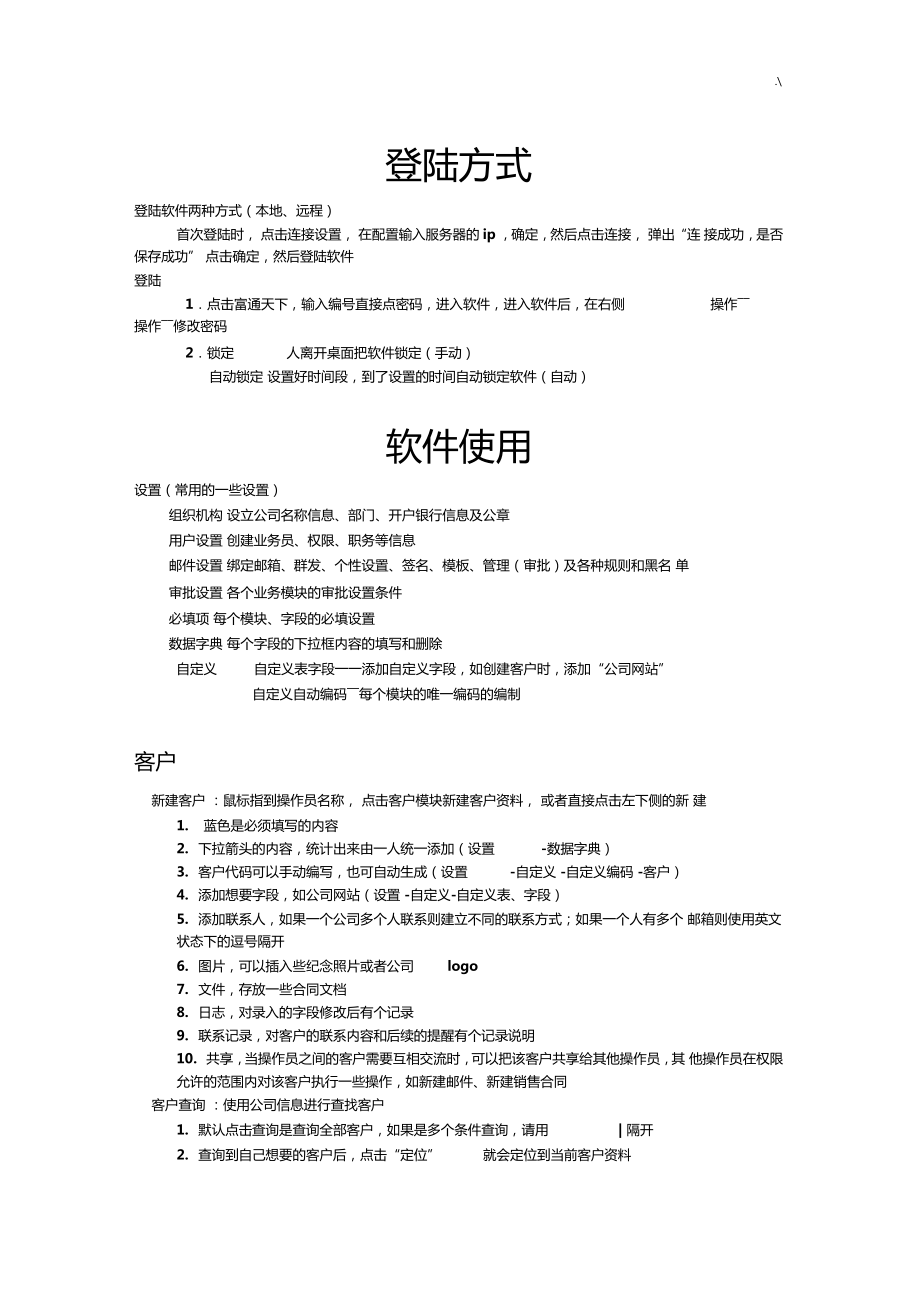


《富通天下资料整理版本使用说明》由会员分享,可在线阅读,更多相关《富通天下资料整理版本使用说明(12页珍藏版)》请在装配图网上搜索。
1、.登陆方式登陆软件两种方式(本地、远程)首次登陆时, 点击连接设置, 在配置输入服务器的 ip ,确定,然后点击连接, 弹出“连 接成功,是否保存成功” 点击确定,然后登陆软件登陆1点击富通天下,输入编号直接点密码,进入软件,进入软件后,在右侧操作操作修改密码2锁定人离开桌面把软件锁定(手动)自动锁定 设置好时间段,到了设置的时间自动锁定软件(自动)软件使用设置(常用的一些设置)组织机构 设立公司名称信息、部门、开户银行信息及公章用户设置 创建业务员、权限、职务等信息邮件设置 绑定邮箱、群发、个性设置、签名、模板、管理(审批)及各种规则和黑名 单审批设置 各个业务模块的审批设置条件必填项 每个
2、模块、字段的必填设置数据字典 每个字段的下拉框内容的填写和删除自定义自定义表字段一一添加自定义字段,如创建客户时,添加“公司网站”自定义自动编码每个模块的唯一编码的编制客户新建客户 :鼠标指到操作员名称, 点击客户模块新建客户资料, 或者直接点击左下侧的新 建1. 蓝色是必须填写的内容2. 下拉箭头的内容,统计出来由一人统一添加(设置-数据字典)3. 客户代码可以手动编写,也可自动生成(设置-自定义 -自定义编码 -客户)4. 添加想要字段,如公司网站(设置 -自定义-自定义表、字段)5. 添加联系人,如果一个公司多个人联系则建立不同的联系方式;如果一个人有多个 邮箱则使用英文状态下的逗号隔开
3、6. 图片,可以插入些纪念照片或者公司logo7. 文件,存放一些合同文档8. 日志,对录入的字段修改后有个记录9. 联系记录,对客户的联系内容和后续的提醒有个记录说明10. 共享,当操作员之间的客户需要互相交流时,可以把该客户共享给其他操作员,其 他操作员在权限允许的范围内对该客户执行一些操作,如新建邮件、新建销售合同客户查询 :使用公司信息进行查找客户1. 默认点击查询是查询全部客户,如果是多个条件查询,请用| 隔开2. 查询到自己想要的客户后,点击“定位”就会定位到当前客户资料3. 全选后,点击群发功能就会自动打开群发模式,进行发送邮件联系人查询 :使用联系人来进行查找客户,功能如客户查
4、询一样公共客户池 :把沉睡客户变成活动客户1. 把业务员不要跟踪的客户放到池中供全公司其它业务员选择。(选中想要放入的客户 -右键 -放入公共客户池)2. 经理得到的名片由业务员录入完成后, 直接放入公共客户池, 由业务员自主选择想 要跟踪的客户3. 自己放入的客户是查看不到的,必需选在打开公共客户池,在上方有个选项-查看自己放入公共池的客户 打钩,才可以查看到4. 软件当中有个自动条件 如果潜在客户在一定的时间段内,未与客户发生任何的联 系如邮件,电话等操作,自己所持有的客户就会自动转移到公共池当中(客户-设置 -潜在客户自动转移到公共池客户 -设置条件 -启用)刷新 :创建完成客户刷新下,
5、更新自己创建完成的客户数目统计 :统计客户的信息,并直观地用图形表示制表 :选中要预览的客户,可以 ctrl+a 进行全选,然后选择制表,左侧选中操作员, 在右侧就可以查看到这就创建的客户总数, 点击总数, 下方就会显 示相关信息;选中文件夹类型,在右侧会显示客户相关信息;配置 :在左下侧,根据自己想要显示的情况, 调整客户资料在左侧的显示效果,树结构显 示是大类,显示设置是大类里面的小类。邮件接收 :默认接收绑定的所有邮件,下拉箭头可以选择你想要接收的单个邮箱邮件新建 :默认新建单封邮件1. 文件下面有个调入上次未保存文件,每隔一定的时间编写的内容就会自动保存到本地 (设置 -个性设置 -撰
6、写 -自动保存正文到本地挂钩 )2. 查看下面有发送人框、抄送人狂、暗送人框、内部转发框、备注3. 选项下面 html 格式、纯文本格式、回复转发竖线、回复转发加前缀时判断、智能提示插入附件 (发送时没附件时提示 )、无主题时提示(发送时没主题提示)4. 插入附件三种方式,直接点附件插入、桌面安装拖拉进来、或者复制粘贴进软件5.html 格式中末尾有拼写检查功能群发邮件时点击下拉箭头6.左侧点击选择地址,打开查询界面,执行下面操作,昏户皈k用户掲用且耳思迪疋F用户閒林年 耳白册目户网瓦臥联私主日w.n禅鼻存立叢社丄姓启蚪件如m件刃洎耳=目关戰件人仙簟皿厲匚门絹丘工恥咸托鬻:施:帝1思中卫科】7
7、.可以设置多个主题,降低被当成垃圾邮件处理,点击“主题设置”Smtp.l63.corri |Ema地址上面为发送的邮箱、下面为接收的邮箱,点击新增添加8新建下方有优先级、需要回执、追踪、提醒功能可以勾选 回复:有回复、无原文回复、全部回复、全部无原文回复、全部带附件及默认设置。 转发:转发、群发转发、内部转发 重复:已发的邮件进行第二次发送 删除:删除选中的邮件;ctrl+a进行全选-删除邮件 归并:选中一封邮件,点击归并是对一封进行归并的;归并全部下拉箭头,归并全部,会对所在的箱子里面的邮件进行整理,根据所创建的客户信息和整理出来的邮件地址划等号时,点击归并,就会自动归并到相应的客户资料下面
8、查询:根据自己所知道的内容进行查找客户邮件,查找到后可以点击“定位”,定位到当前的客户邮件位置 设置:1.收发设置,绑定自己的邮箱账号收左设置雅发设査I个性设査I签名I模板管理控制|丿時规则分发规则 黑名单:麵二)扁辑 刪踪设药默认发件人姓名S mote:妾收矚努器I POP3】 呼践 編辑 刪除使用名称Ema哋址口叩3服箝器用户nnn 1rnm端口酬1| 1 nE U123i LIU1MfllD E薛适鸵献誠t巒mm删 加靓删协跆円厭 献完呻誌检呻恥議就点艷 甑I ffil ( sO2群发设置,可以设定多个邮箱来开发客户,但是回复地址要填写为常用的邮箱3个性设置收发设置群发设置 个性设蓋 釜
9、名 模板 管理控制丿骈规则分垸规则黑名羊自动岌注启动时自动接收口退出时捡査未倉邮件桂收:接收时自动刷新收件箱归追启新建自血追標戦认宜踪去數3收件箱曲件回曩厝恥伽叵1执:回攢写B擱1A回执收到邮件回执处理诵知菠提示:收到由阱后播畝提不音运是揶件回执*欣件人:哋件人亠此回执克明收件人的计算机上曾显示此由F件,显示B寸间:显示fl寸间嗨回执內甘 This isa receipt for the mail you snt to 哺收件人 st %Eifie%This receipt verges that the message has been displayed on the reqpients
10、comput4. 签名:可以设置多个签名和模板5模板:可以设置多个模板收发设養 胖境设蛊 个性设養 签容 模板 管理控制丨归笄拥两 分发规则 黑名单违择昌称 a b50缩辑刪隔饺置多个模阮挂钩才会在贝面中显示對认複板设畫可以设置为默认,打开页面自动带出回复6设置下拉箭头可以设置邮件显示的版式;如果邮件数量很多,需要设置分页进行 显示,可以提高加载效果;如果有重复邮件,点击删除重复邮件;7邮件的导入,设置下拉箭头选择导入方式;如软件中不能正常导入,需要将邮件 导出桌面(.eml),然后从软件中导入(一次导入邮件数量为400-500 封)箱子:收发邮件的存放地方CZZI角戶错 收件箱曰友箱 群:帝
11、士寸雄S3亠i申團1=aI 严rI LI孑卜.昌I ”3|!竺i 卜MI 卜三;.亡 !5才昜言P弓慎三 洎示贝K吕1 土里BSE7聚刀口 _ I:B它M者咅P耳感奪力口勺上务I旬的由珀牛车专堂艇Peter 7/1SJ 旨?伯-上匕勺卜二灵i兀K: Nt务SP壬尿:M aryo 科肖BP Clairs:Jessies;李刚:斗乘购咅PW谯卅:日寸内收至u.1i比迂至U辛冋篦i_Zj自菲之舍为固定的举匚二I 土立埠由E件夙宜自己悲車存 加白勺箱于,由IM牛 詣旻丰动车专耳辜进 来右侧:邮件的显示sw jg邑戶mo 严祁幵尅如主苗该* 1:网島点計込麦呈一* 空 im-LS1* 补.* U tto
12、ck pik ltc才:tntnts!舟-“ 才冈却话当* *叭连懾对違亍* S? lx4tT:谨一* :*:* :珂RT百催l25 1 JtS2;Jtd-为dM定峯个帐号.砂 僅书味号=絶巴7一 | 鼻fi* *-T*i d ! *二才由曲务 pa I-日託|戶M &弧.严竝龙16 ,14 .20 21 aX2 3013 OB 13 am驻附爲15 2013 06 2013-08 20113-09200 (H3201 JO/ 201 0/ 2J J013 0/ 2J 1Q1LJ 07 汕试人荐helczhang.yuarK,. * 词trnat冋下牡嘍索* HA-J1劉kidU-0/.lie
13、fcmindvrnundvhelc牛目冃崔件人30无內时Htf験近30F*的相关卸4注韩吨20 kb k器別莎sf件咲fl:;- tr1.,也対印.亍1亘接袪按判洽骼百度的册耳选中邮件:1.转移邮件待转移的排件:刺试0 口潜&户转移到客户名下:出口合年保应商国口潜在侯应商口肖代公司因口验货公司凶口典辜J乙Q泅部王住2. 客户:通过邮件来创建客户资料,可以查看和定位已有的客户资料3. 标签(如:询价、报价)4. 标记状态:已读、未读、置顶、取消置顶、回复、免回复、5. 提醒:提醒邮件后续工作6. 黑名单7. 导入、导出文件:设置下拉箭头,公司管理器:将想要在文件中存放文件格式录入进去, 将想要在
14、文件中新建的文件类型放入, 将想要的模板放入放入设置下拉箭头,个人管理器:将设置好的类型、格式、模板,放入到系统中,才可以在文件中使用FEKttK; W:玄歯咛暗里上垠1Q01:畑砸已佚可打QMR甲f文件容星上帰IXIOMBS-Hf- !-一ll劳耶AiJS;A班的部马却i%?瞻匡飘i,丄ne创眸 詡-时棘 丄财溺尊三百坯貝 I中風壮菇耳回一邻亠芝那A Jeisn 小醋总 乂孚甜K W耶仰t血Ldoc禮里MT貯龙件卖型菲盘甲可抽建01艾件姜型 10容祐騎.tit新建 Hcicsnft f)欣已 Excel .-/citbc 稠 NicniGoft Word &7 - 2OQJ ptK顼员 单证
15、员 官库留艇之本文档心 襌 NimjSQft PMfsrPomt iS示転文带謔丸小:庇.文件模块中有4个目录公司目录:公司内部人员都可以看的到的文件类型自建目录:自建建立的文件类型,其他人查看不到共享目录:A业务员创建的目录给以一定的权限给B,业务员B就可以在自己的账户下,在共享目录下面就可以查看到客户目录:点击某一客户,单击文件,自建目录就会变为客户目录,进行存放关于客 户的报价单、询价单等相关资料消息:新建下了箭头1.员工交流:选中要交流的业务员, 进行聊天传输文件; 或者直接点击桌面有下侧 富 通天下”图标,进行聊天2. 行事安排:设置个人的日计划、周计划等安排;也可以委派他人进行任务派发,只要 相应的业务人员打开软件就会有提示3. 发布公告:发布公司的公告如:例会等情况4. 客户联系:填写与客户的当天联系联系内容,并设置后期的提醒如4月19我与客户联系,联系内容为:.下次联系时间为 4月27,让我已电话方式和他联系,具体要做 .
- 温馨提示:
1: 本站所有资源如无特殊说明,都需要本地电脑安装OFFICE2007和PDF阅读器。图纸软件为CAD,CAXA,PROE,UG,SolidWorks等.压缩文件请下载最新的WinRAR软件解压。
2: 本站的文档不包含任何第三方提供的附件图纸等,如果需要附件,请联系上传者。文件的所有权益归上传用户所有。
3.本站RAR压缩包中若带图纸,网页内容里面会有图纸预览,若没有图纸预览就没有图纸。
4. 未经权益所有人同意不得将文件中的内容挪作商业或盈利用途。
5. 装配图网仅提供信息存储空间,仅对用户上传内容的表现方式做保护处理,对用户上传分享的文档内容本身不做任何修改或编辑,并不能对任何下载内容负责。
6. 下载文件中如有侵权或不适当内容,请与我们联系,我们立即纠正。
7. 本站不保证下载资源的准确性、安全性和完整性, 同时也不承担用户因使用这些下载资源对自己和他人造成任何形式的伤害或损失。
